ProPanel 4.5 ha ampliato notevolmente la libreria di template a tua disposizione. Per utilizzare i nuovi template non è necessario riassociare posizioni e moduli. La procedura è molto semplice e richiede pochi passaggi.
In questa guida ti spieghiamo come sostituire rapidamente un template della categoria Popolari con uno della categoria Popolari 2.0.
Trasformare 01Landscape in 01Landscapev2
Il template che andremo ad aggiornare è questo qui:

Accedi al pannello Postazioni.
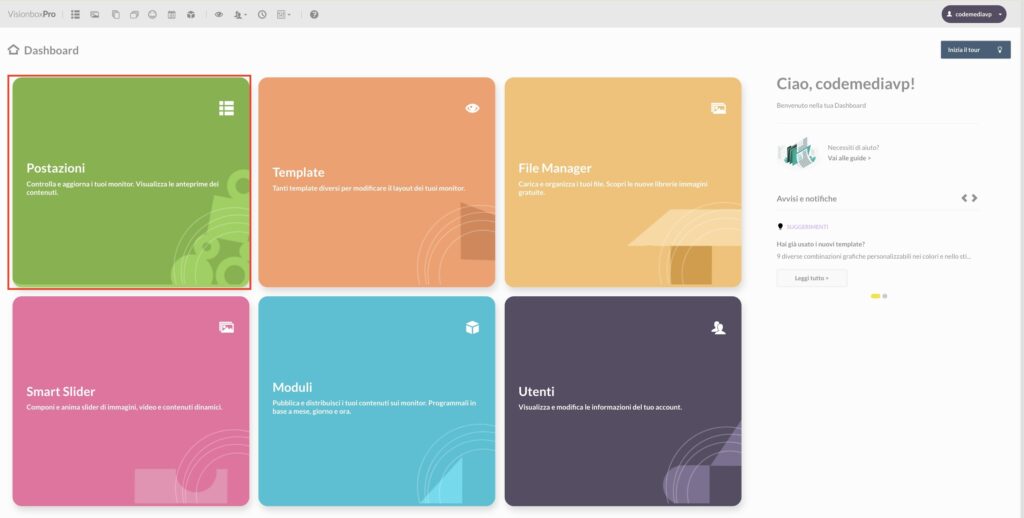
Nell’elenco delle postazioni individua quelle che utilizzano il template 01Landscape. Se sono molte ti consigliamo di segnarle da qualche parte perchè ti serviranno.
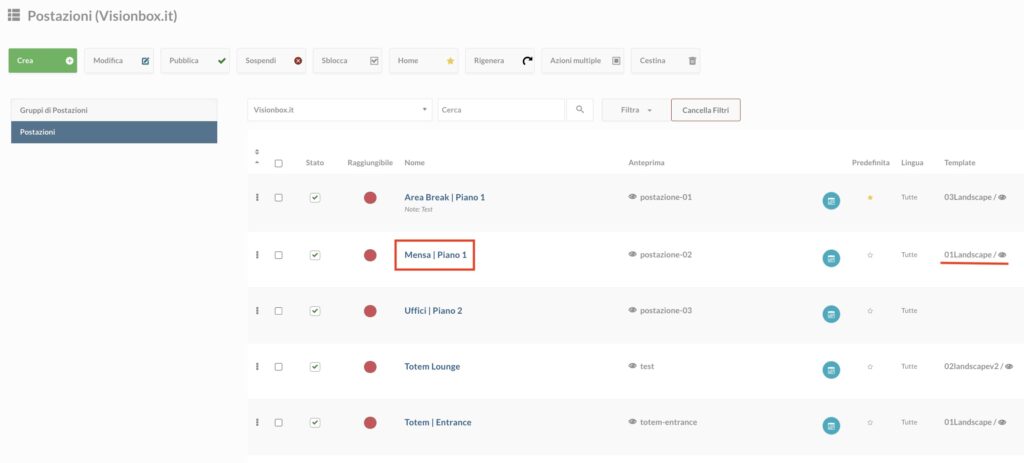
Ora dalla quick dashboard, clicca su Template.
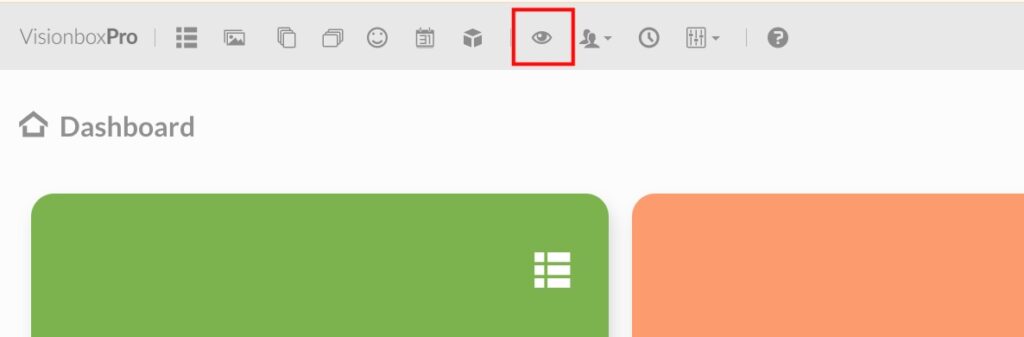
Una volta nella pagina dei template, per prima cosa verifica che le dimensioni delle posizioni del vecchio template siano uguali a quello nuovo come mostrato nel video qui sotto.
In questo caso i template che ci interessano sono 01Landscape in 01Landscapev2. Come vedi dalle immagini qui sotto la posizione slider ha due dimensioni differenti.
01Landscape (vecchio template)
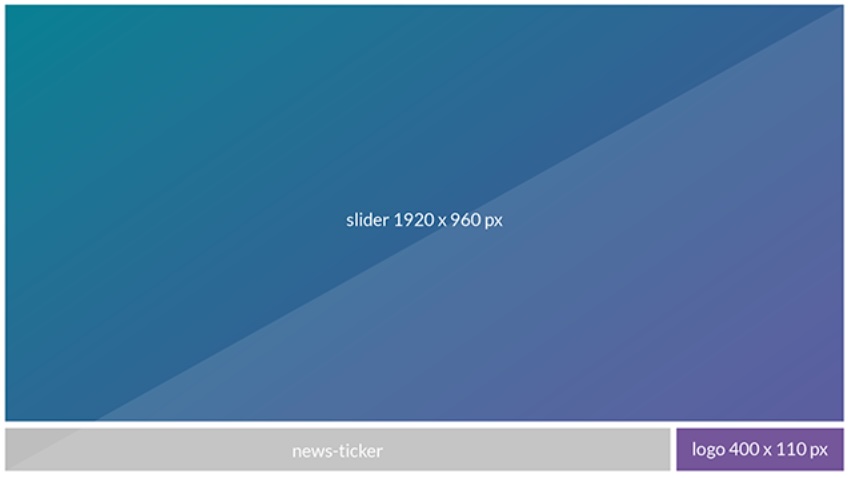
01Landscapev2 (nuovo template)
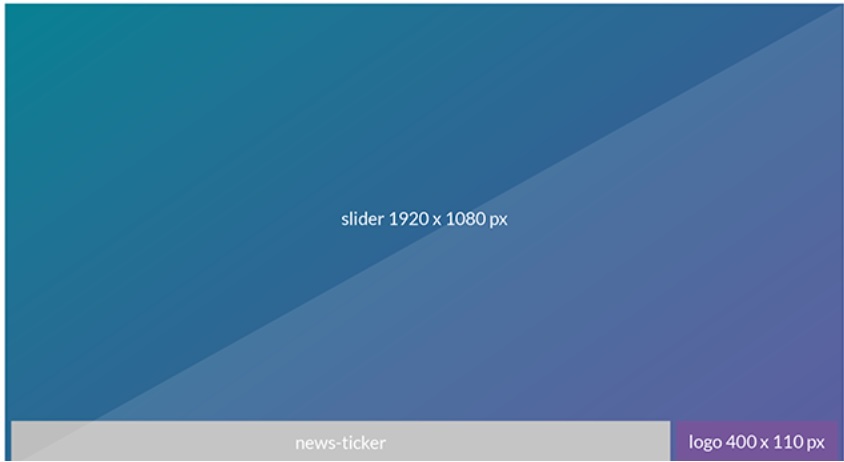
Ora procederemo prima ad assegnare il nuovo template alle postazioni a cui era associato il template 01Landscape poi ridimensioneremo lo slider.
Cerca 01landscapev2 e clicca su Assegna.
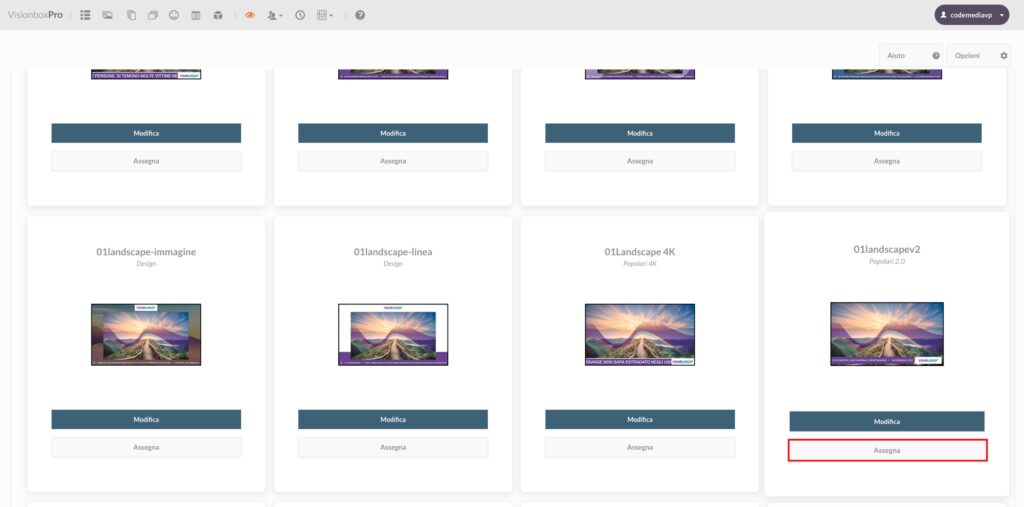
Una volta nella pagina di configurazione del template, ti troverai nella tab Assegnazione postazioni (1). Seleziona con le checkbox le postazioni (2) dove vuoi che venga applicato questo template.
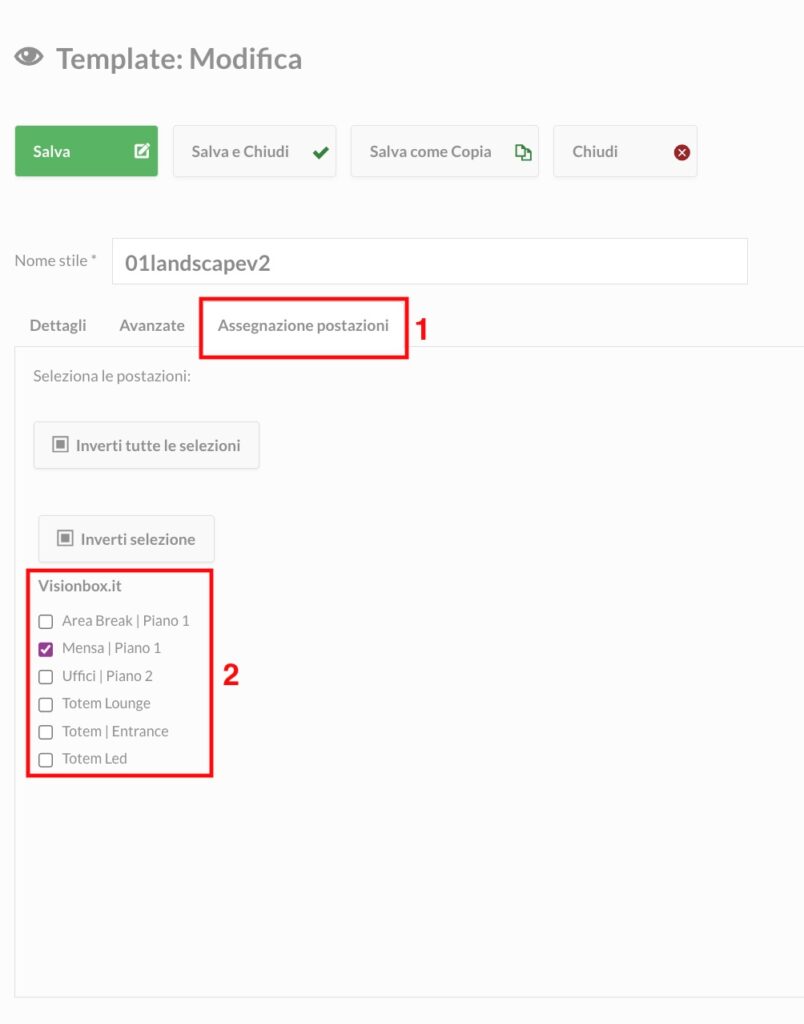
Dopo di che clicca su Salva.
Passiamo a ridimensionare gli slider.
Nella quick dashboard, clicca su Moduli.
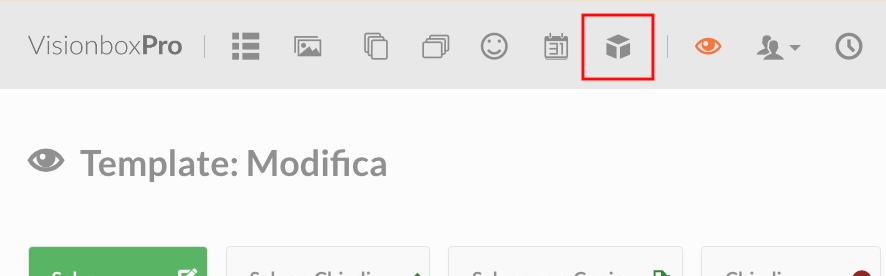
Ora seleziona la tab Vista Calendario (1) e poi seleziona la postazione (2) a cui è associato lo Slider che vuoi ridimensionare.
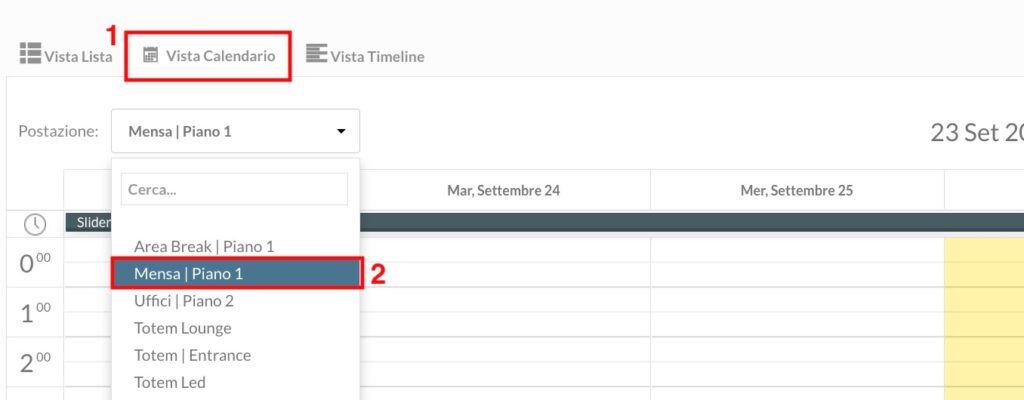
Clicca sul nome del modulo.
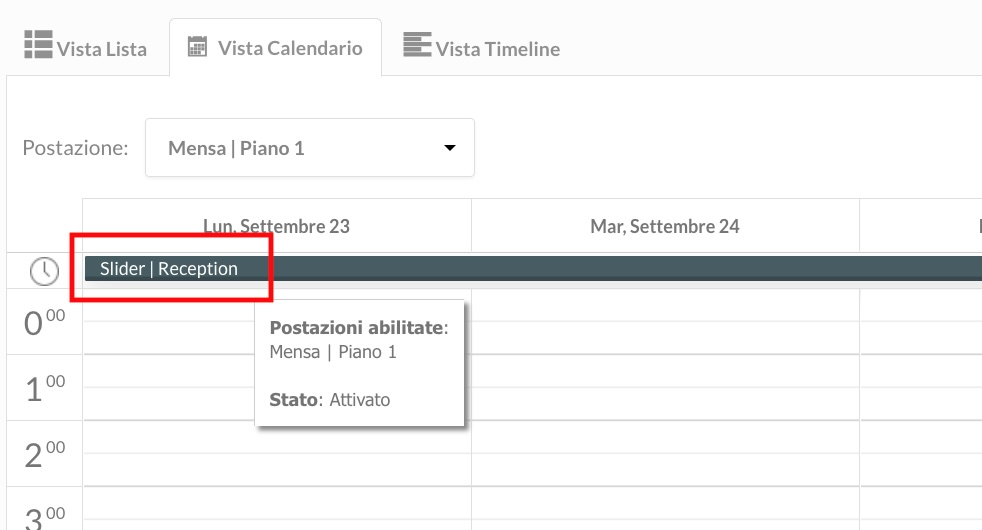
Una volta nella pagina di configurazione del modulo clicca su Edit selected slider. Così ti ritroverai alla pagina di configurazione dello slider.
Qui clicca sulla tab Dimensione (1) e inserisci nei campi Larghezza e Altezza (2) e dimensioni della posizione Slider del template 01Landscapev2 che è 1920×1080.
Infine applica le modifiche cliccando su Salva.
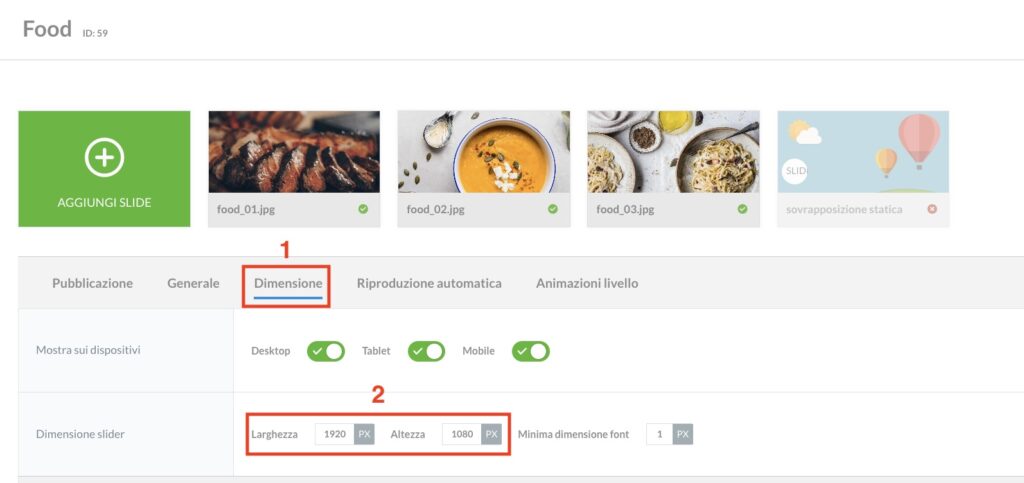
Questo sarà il tuo nuovo template:
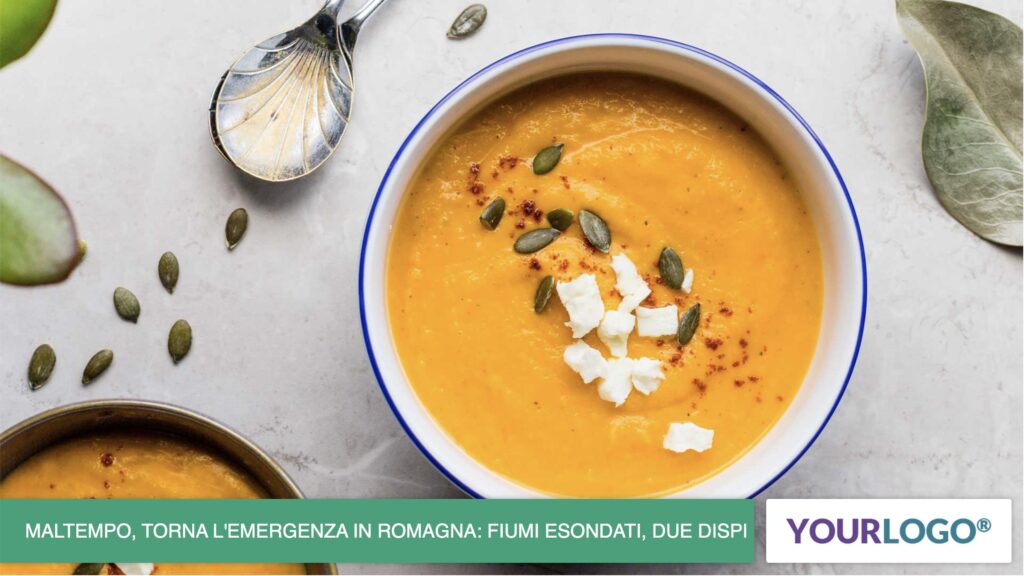
Trasformare 02Landscape in 02Landscapev2
Il template che andremo ad aggiornare è questo qui:
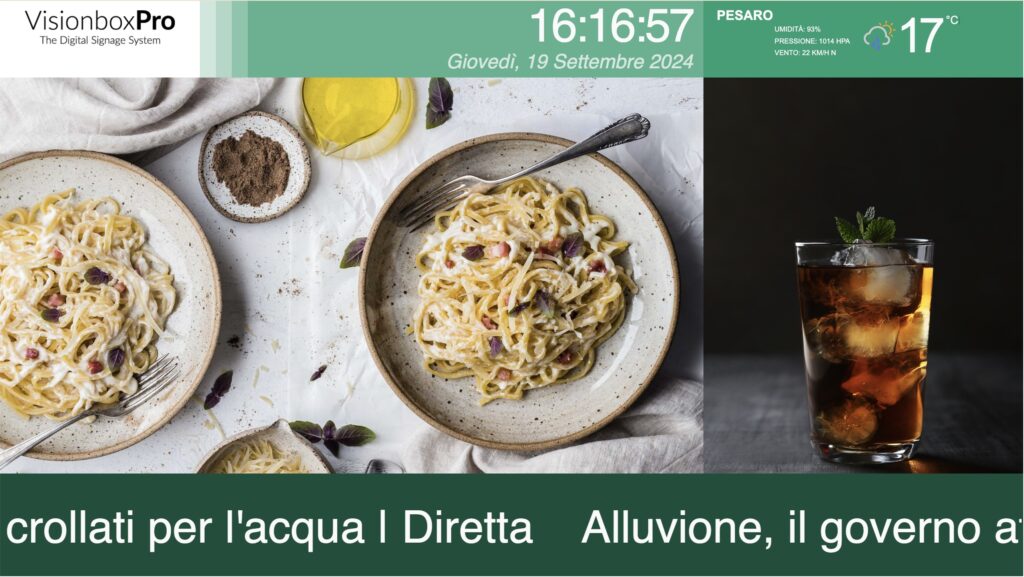
Accedi al pannello Postazioni.
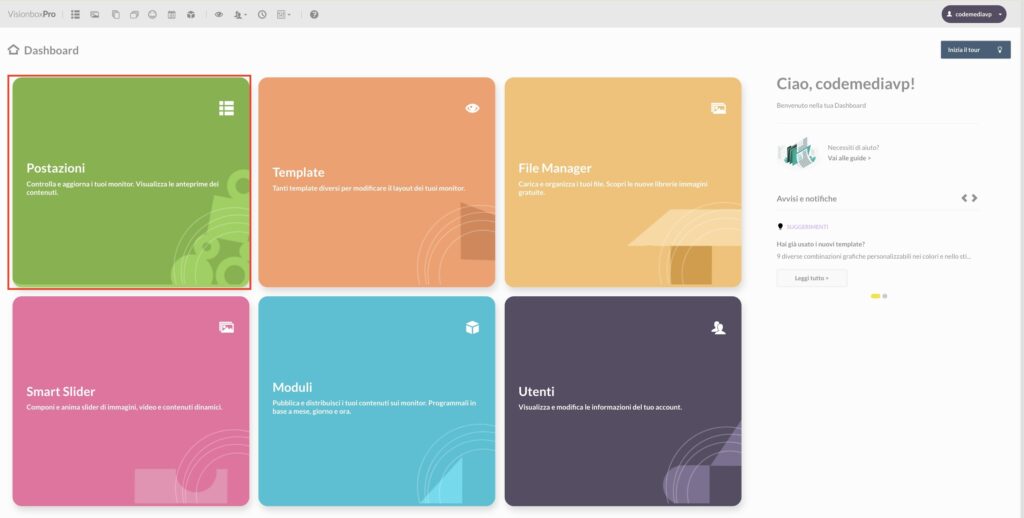
Nell’elenco delle postazioni individua quelle che utilizzano il template 02Landscape. Se sono molte ti consigliamo di segnarle da qualche parte perchè ti serviranno.
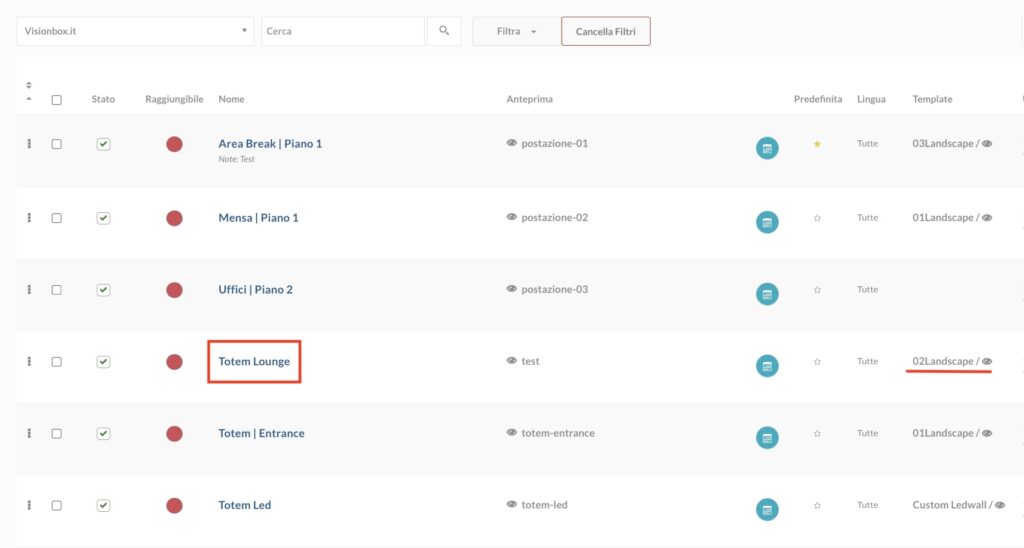
Ora dalla quick dashboard, clicca su Template.
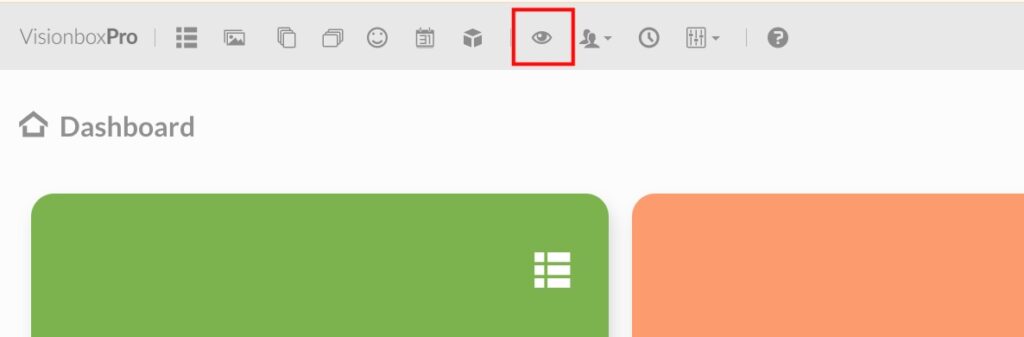
Una volta nella pagina dei template, per prima cosa verifica che le dimensioni delle posizioni del vecchio template siano uguali a quello nuovo come mostrato nel video qui sotto.
In questo caso, i template che ci interessano sono 02Landscape in 02Landscapev2 e le loro posizioni (slider e slider-secondario) hanno dimensioni identiche. Quindi ti basterà procedere come segue.
Cerca 02landscapev2 e clicca su Assegna.
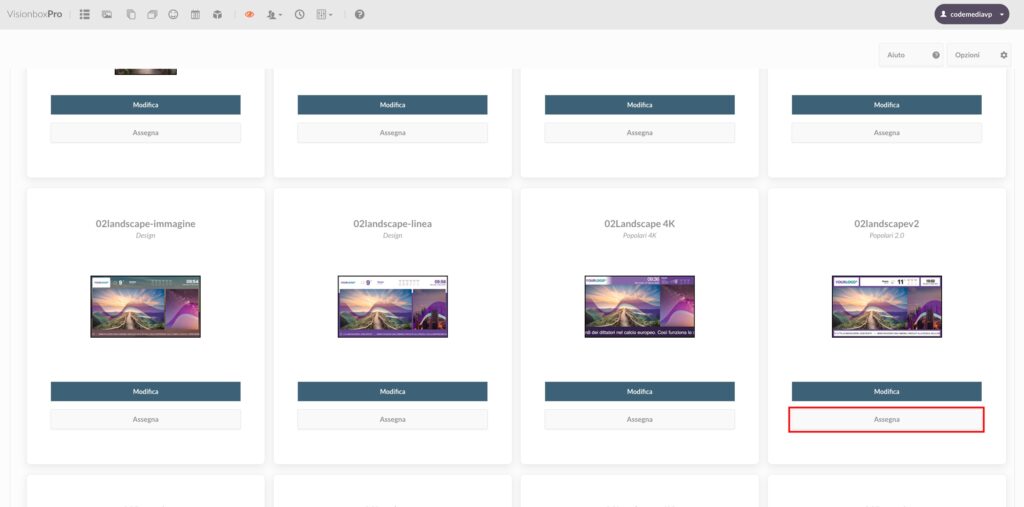
Una volta nella pagina di configurazione del template, ti troverai nella tab Assegnazione postazioni (1). Seleziona con le checkbox le postazioni (2) dove vuoi che venga applicato questo template.
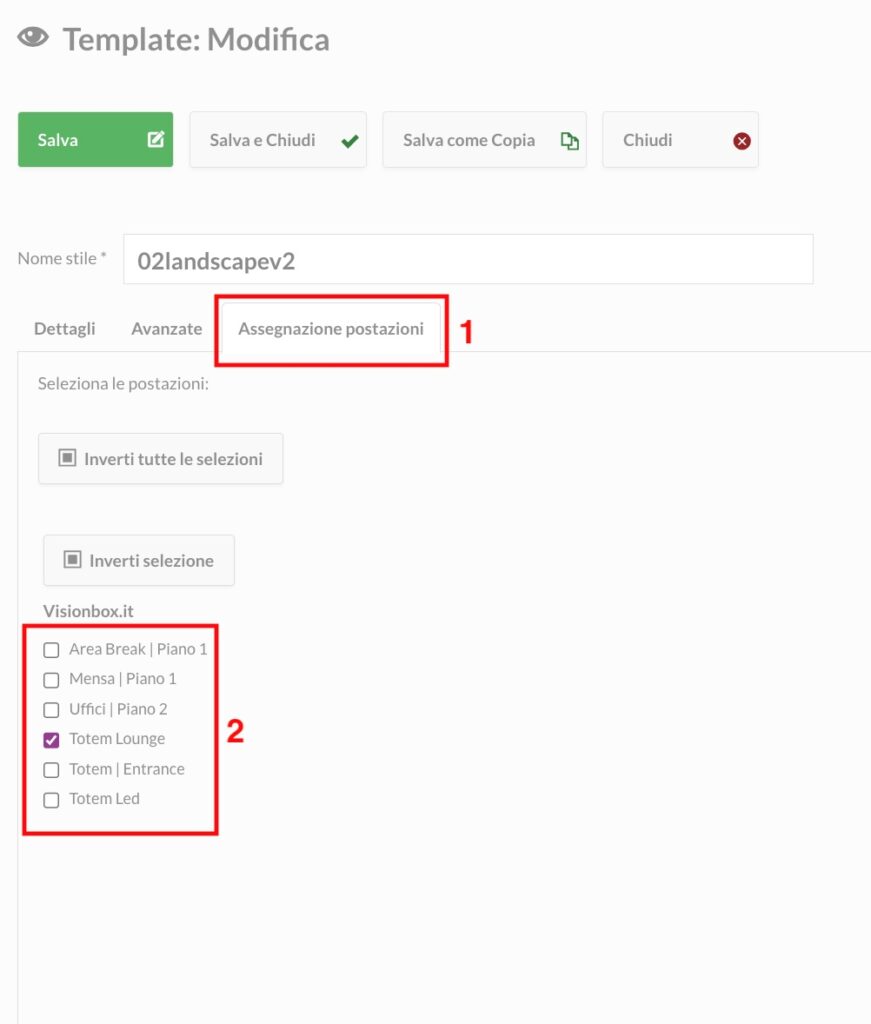
A questo punto non ti resta che cliccare su Salva.
Questo sarà il tuo nuovo template:
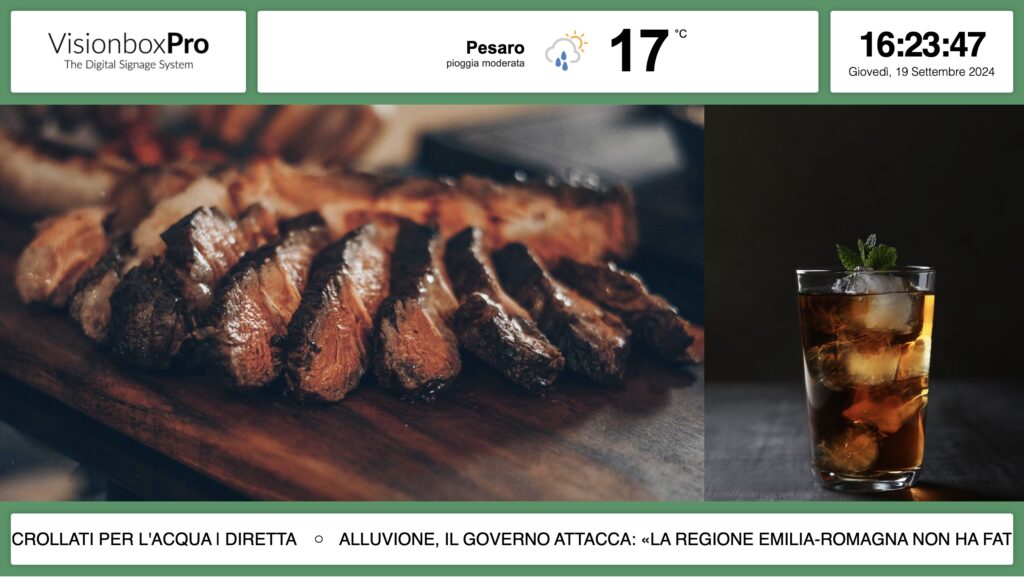
Attenzione! Se desideri trasformare il template 02Landscape della categoria Popolari in un template 02Landscape della categoria Design ricordati apportare una piccola modifica al modulo Meteo affinchè la migrazione avvenga correttamente.
Accedi alla pagina di configurazione del tuo modulo Meteo e verifica che il campo Previsioni sia impostato su Mostra. In questo modo il meteo sarà allineato correttamente all’interno della sua posizione.
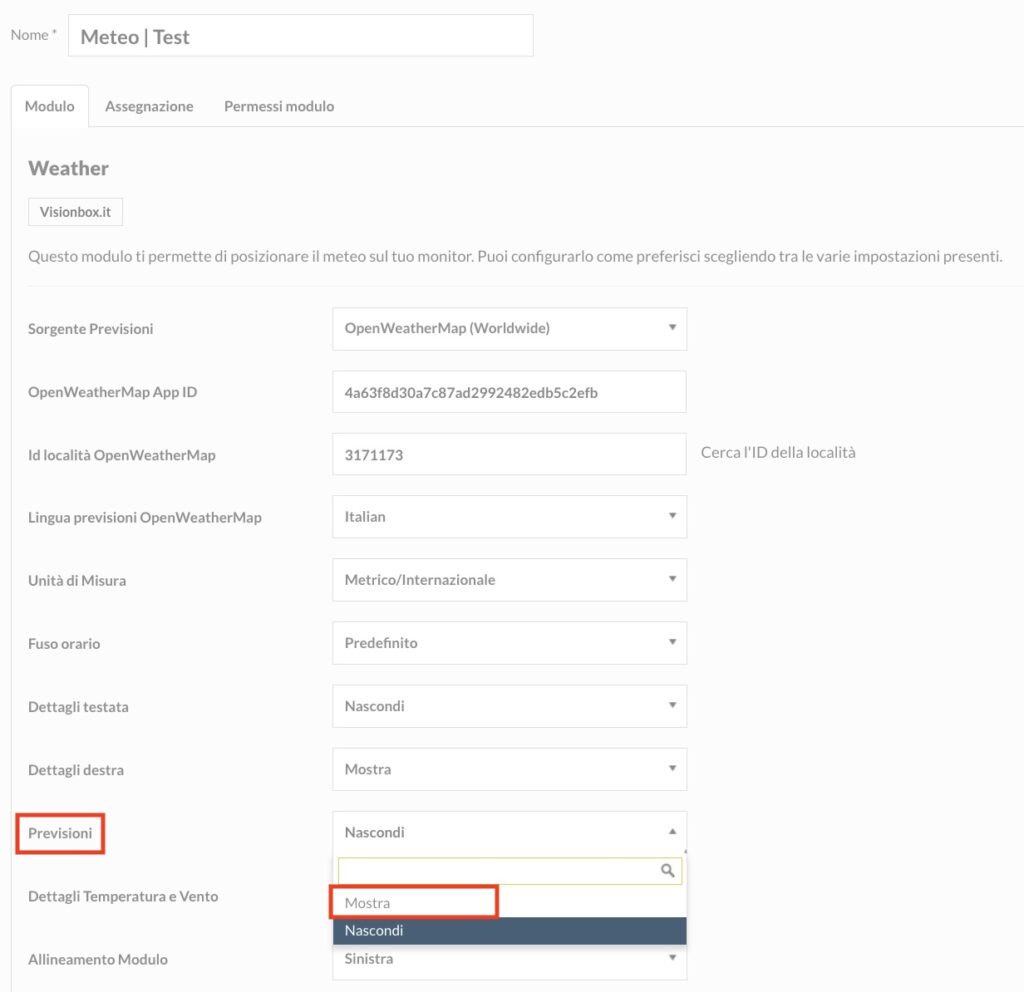

 Il portale di Documentazione di supporto all'uso di VisionPanel.
Il portale di Documentazione di supporto all'uso di VisionPanel.
